目前使用的版本是sublime text3。选择sublime的理由
1、sublime Text是一个跨平台代码编辑器,可以在linux/windows/OS X下使用;
2、sublime Text可以根据用户的需求添加插件进行扩展(使用javascript,html等有相应的插件,写代码方便快捷)
3、sublime Text的界面简单易操作(个人很喜欢sublime根据代码不同而显示不同颜色的功能,用户也可以根据自己的喜好配置颜色)
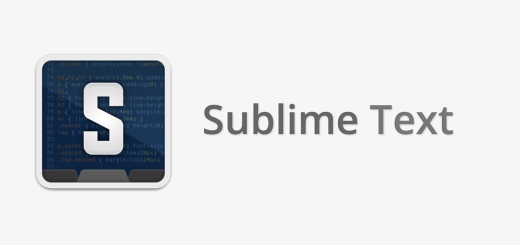
一、前言
1. 下载与破解
当前可用的破解码如下:
1 | —– BEGIN LICENSE —– |
分享Sublime Text 3序列号一枚:
1 | —– BEGIN LICENSE —– |
参见:
- Sublime Text 3 破解版 + 注册机 + 汉化包 + 教程
- Sublime Text 3 for Mac 3075 破解版 – Mac上强大的代码编辑神器
- Sublime Text 3破解补丁
2. Sublime Text 2与Sublime Text 3区别
简单的说:
- ST3支持在项目目录里面寻找变量提供了
- 对标签页更好地支持(更多的命令和快捷键)
- 加快了程序运行的速度
- 更新了API,使用Python3.3
参见:
二、配置
1. 我的配置
1 | { |
2. 关闭自动更新
SublimeText的升级挺快的,每次升级完之后都要重新破解一次主文件,不用重新注册,如果嫌更新太麻烦可以在用户配置中加入如下配置禁用自动更新:
1 | "update_check": false |
3. soda主题
参见:https://github.com/buymeasoda/soda-theme/
通过package controller安装Theme - Soda。
4. 记住打开的文件
1 | "remember_open_files": false |
5. Sublime Text 2 使用 Eclipse 快捷键
Sublime Text User Preferences – Eclipse shortcuts for Sublime Text
打造属于自己的前端开发神器 – 给Sublime Text加上Eclipse的光环
1 | [ |
三、插件
1. Package Control
最简单的方式是通过 ctrl+`快捷键打开控制台,粘贴以下代码到控制台执行。
参见:Package Control INSTALLATION
Sublime Text 3
1 | import urllib.request,os,hashlib; h = '2915d1851351e5ee549c20394736b442' + '8bc59f460fa1548d1514676163dafc88'; pf = 'Package Control.sublime-package'; ipp = sublime.installed_packages_path(); urllib.request.install_opener( urllib.request.build_opener( urllib.request.ProxyHandler()) ); by = urllib.request.urlopen( 'http://packagecontrol.io/' + pf.replace(' ', '%20')).read(); dh = hashlib.sha256(by).hexdigest(); print('Error validating download (got %s instead of %s), please try manual install' % (dh, h)) if dh != h else open(os.path.join( ipp, pf), 'wb' ).write(by) |
Sublime Text 2
1 | import urllib2,os,hashlib; h = '2915d1851351e5ee549c20394736b442' + '8bc59f460fa1548d1514676163dafc88'; pf = 'Package Control.sublime-package'; ipp = sublime.installed_packages_path(); os.makedirs( ipp ) if not os.path.exists(ipp) else None; urllib2.install_opener( urllib2.build_opener( urllib2.ProxyHandler()) ); by = urllib2.urlopen( 'http://packagecontrol.io/' + pf.replace(' ', '%20')).read(); dh = hashlib.sha256(by).hexdigest(); open( os.path.join( ipp, pf), 'wb' ).write(by) if dh == h else None; print('Error validating download (got %s instead of %s), please try manual install' % (dh, h) if dh != h else 'Please restart Sublime Text to finish installation') |
2. 实用插件
- SideBarEnhancements 左侧菜单栏增强
- ConvertToUTF8
- AutoFileName 自动补全文件(目录)名
- BracketHighlighter 突出显示括号/引号
- ColorHighlighter 背景显示16进制颜色
- DocBlockr 生成注释模板
- Sublime CodeIntel – 智能代码提示
- FreeMarker:Freemarker模板语言辅助
- SublimeCodeIntel 代码提示
- JSHint、JsFormart、jQuery
- Color Highlighter
- Indent XML
- sublimeLinter
- pretty json
我的插件
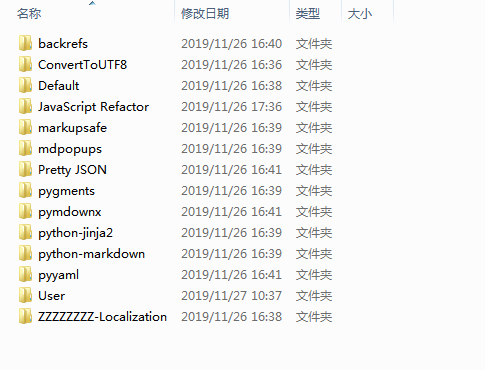
参见:

